jak zkontrolovat DPI a rozlišení obrazu
zejména pro tiskovou práci je opravdu důležité mít obrázky s vysokým rozlišením a alespoň 300 DPI. Není to vždy intuitivní věc, kterou je třeba zkontrolovat. Přesto, že je tak důležité, zdá se, že mnoho programů to pohřbí ve směsi Nastavení.
Chcete-li zkontrolovat rozlišení nebo DPI obrázku v počítači Mac, otevřete jej pomocí aplikace „Náhled“ a v nabídce „Nástroje“ klikněte na „Upravit velikost“. V počítači se systémem Windows klikněte pravým tlačítkem na obrázek a na kartě „Vlastnosti“ klikněte na „podrobnosti“.
ponoříme se do dalších podrobností o nalezení těchto čísel DPI na počítačích Mac nebo Windows. Ale co když chcete přistupovat přímo v rámci svého programu, jako Illustrator nebo Gimp? Nebo co když počítač vůbec nepoužíváte a potřebujete zkontrolovat DPI z aplikace Procreate vašeho iPadu?
promluvme si o několika způsobech přístupu k DPI, abyste byli vždy připraveni, bez ohledu na to, jaký program nebo platformu používáte.
jak zkontrolovat DPI a rozlišení obrazu ve Finderu pomocí Mac a Windows
kontrola DPI obrázku z pracovní plochy je snadná, ale není intuitivní. Neexistuje jednoduché tlačítko „DPI“, na které můžete kliknout. Jakmile víte, kde žijí informace o DPI vašeho obrázku, je to rychlé a snadné.
zkontrolujte DPI obrázku na počítači Mac
1. Otevřete obrázek pomocí aplikace Náhled. Toto je moje výchozí aplikace pro otevírání obrázků, hlavně proto, že je to jednoduchá a bez stresu aplikace, ale také proto, že je s ní snadné zkontrolovat DPI.
2. Klikněte na“ Nástroje “ v horním panelu nabídek
3. Klikněte na“ Upravit velikost „v nabídce“ Nástroje “
4. Vyhledejte štítek „rozlišení“, který je pod „šířka“a“ výška “
5. Ujistěte se, že rozbalovací nabídka „rozlišení“ je nastavena na „pixely/palec“
6. Toto číslo je vaše DPI!
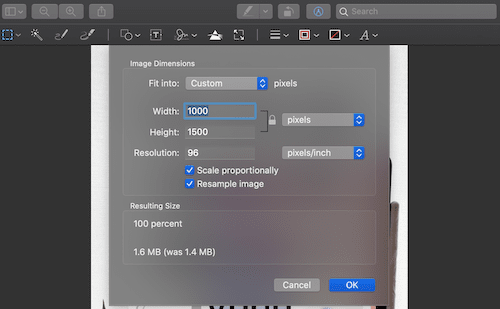
aplikace náhledu není jediný způsob, jak zkontrolovat DPI obrázku, ale je to nejjednodušší … a nejlevnější. Zdarma je v mé knize vždy skvělé.
zkontrolujte DPI obrázku v systému Windows
1. Klikněte pravým tlačítkem myši na soubor obrázku
2. Klikněte na“Vlastnosti“
3. Klikněte na“podrobnosti“
4. Najděte část obrázku v poli, které se objeví, a vyhledejte „Horizontální rozlišení“ a „vertikální rozlišení“
5. To je vaše DPI!
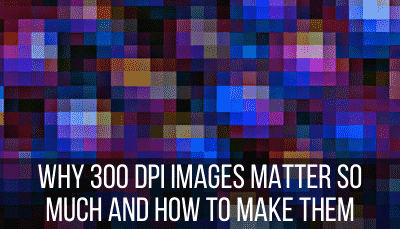
pokud máte PDF, je pravděpodobné, že bude výchozí pro otevření v aplikaci Adobe Acrobat. Miluji tento program, ale nedovolí vám zkontrolovat rozlišení vašeho PDF bez verze Pro. Jo, neplatím vysoký měsíční poplatek jen za kontrolu DPI mého PDF.
i když máte verzi Adobe Acrobat Pro, kontrola DPI vašeho PDF není snadná. Ve skutečnosti je pro to velký důvod. Soubory PDF nemají jediné hodnocení DPI; každý obrázek v PDF má své vlastní rozlišení.
nebojte se; existuje snadné řešení pro zjištění DPI vašich PDF.
zkontrolujte DPI PDF
Chcete-li zkontrolovat DPI PDF, převeďte jej na JPG nebo PNG a ujistěte se, že během převodu zachováváte stejnou kvalitu obrazu. Zkontrolujte DPI výsledného obrázku, který byl převeden z vašeho PDF.
to není dokonalý systém, ale je to docela blízko. Takto kontroluji DPI všech svých souborů PDF a nikdy jsem s ním nenarazil na žádné problémy. Zde je jednoduchý převodník k použití.
jak jsem řekl, získání Pro verze Adobe Acrobat jen pro kontrolu DPI nestojí za to. Pokud však již máte předplatné Pro z jiných důvodů, můžete z něj také získat další funkci. Zde je návod, jak zkontrolovat DPI vašich PDF s verzí Pro.
zkontrolujte DPI PDF pomocí Adobe Acrobat Pro
soubory PDF nemají jediný DPI, protože každý obrázek v PDF má své vlastní DPI. V aplikaci Adobe Acrobat Pro klikněte na Nastavení“ náhled výstupu „v nabídce “ výroba tisku“. Pomocí „Inspektor objektů“ se podívejte na každý z obrázků ve vašem PDF.
projděme tyto kroky jednotlivě:
1. Klikněte na“tisková produkce“
2. Klikněte na“náhled výstupu“
3. V poli, které se objeví, pod štítkem s nápisem „náhled“ přejděte dolů na „Inspektor objektů“
4. Klikněte na obrázky v PDF
5. Ujistěte se, že je nabídka“ atributy obrázku “ rozšířena a vyhledejte štítek „rozlišení“
6. Opakujte pro všechny obrázky ve vašem PDF a získáte dobrý pocit, zda jsou všechny vaše obrázky ve vysokém rozlišení nebo ne.
jedním z důvodů, proč miluji navrhování s Canva, je to, že když si stáhnete pomocí možnosti „PDF Print“, automaticky vyplivne PDF 300 DPI. Není třeba se obávat, že to bude něco méně.
absolutně miluji designový software společnosti Canva. Pokud používáte bezplatnou verzi nebo ještě musíte prozkoumat skvělé funkce Canvy, přečtěte si můj příspěvek o tom, proč Canva Pro stojí za peníze. Platím za roční předplatné a stojí za to každý cent.
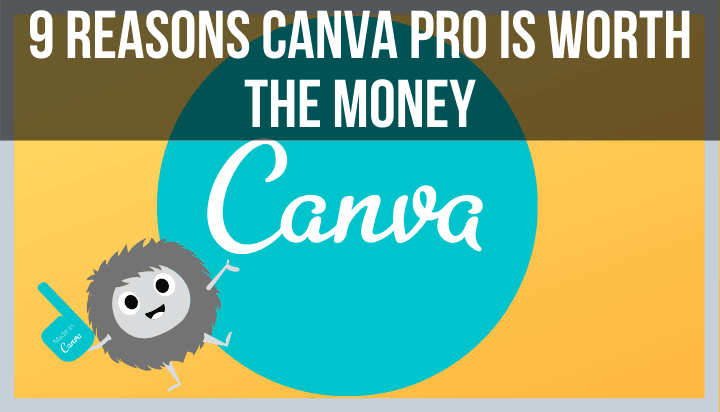
zkontrolujte DPI obrázku pomocí aplikace Illustrator
Chcete-li zkontrolovat DPI obrázku v aplikaci Illustrator, klikněte na kartu „okno“ na horním panelu nástrojů a přejděte dolů na „informace o dokumentu.“Uvidíte sekci „rozlišení“, ve které bude uvedeno DPI vašeho návrhu.
Illustrator umožňuje poměrně snadné a jednoduché kontrolovat DPI vašich obrázků. Jak by měli. Jedná se o dobře respektovaný designový program z nějakého důvodu a na věcech, jako je rozlišení obrazu, opravdu záleží.
zde je krok za krokem:
1. Klikněte na“ okno “ v horním panelu nástrojů
2. Klikněte na“informace o dokumentu“
3. Podívejte se na“rozlišení“
zkontrolujte DPI obrázku pomocí aplikace Microsoft Word
Microsoft Word udrží DPI vašeho obrázku stejné, pokud jsou vaše nastavení správná. V části „upravit“ v části „Vlastnosti aplikace Word“ zaškrtněte políčko “ nekomprimovat obrázky v souboru.“V opačném případě nastavte výchozí DPI níže.
Microsoft Word komprimuje vaše obrázky, pokud to neřeknete. Musíte také konkrétně říct, aby to udělal pro všechny vaše dokumenty, nejen ten, na kterém pracujete. Uvedu to jasně v krocích, ale je to opravdu důležité, takže stojí za zmínku znovu.
1. Otevřete dokument Word a klikněte na“ Word “ na horním panelu nástrojů
2. Klikněte na“Předvolby“
3. Klikněte na“Upravit“
4. Přejděte dolů na “ velikost a kvalita obrázku:
5. Důležité! Klikněte na rozbalovací nabídku vedle položky “ velikost a kvalita obrázku „a vyberte“ všechny nové dokumenty.“Samozřejmě, pokud nechcete, aby se to vztahovalo na všechny vaše dokumenty, nechte je vybrané pro aktuální dokument, na kterém pracujete.
6. Klikněte na „nekomprimovat obrázky v souboru“
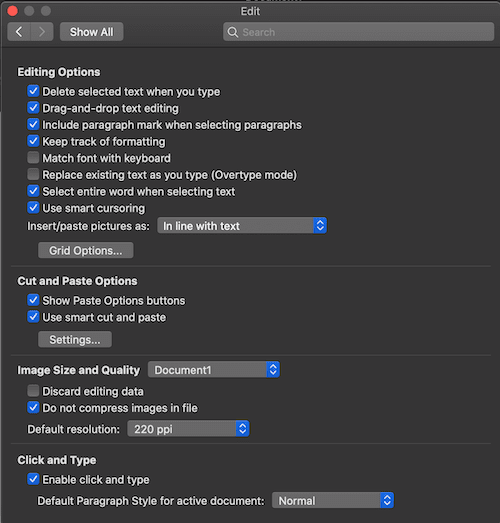
Důležitá poznámka: zaškrtnutí políčka „nekomprimovat obrázky v souboru“ přepíše nastavení DPI, které uvidíte níže. Aplikace Microsoft Word vezme váš obrázek tak, jak je, a neupraví DPI.
ale řekněme, že chcete, aby všechny vaše obrázky v aplikaci Word byly konzistentní DPI. Namísto zaškrtnutí políčka „nekomprimovat obrázky v souboru“ vyberte standardní DPI, které chcete Word použít pro vaše obrázky.
kontrola DPI obrázku na ploše je jedna věc, ale co program iPad, jako je Procreate? Naštěstí, Procreate to usnadňuje přímo v aplikaci.
zkontrolujte DPI obrázku pomocí Procreate
Chcete-li zkontrolovat DPI obrázku v Procreate, klikněte na tlačítko „plátno“ na kartě „Akce“. Přejděte dolů na „informace o plátně“ a poté klikněte na “ rozměry.“Uvidíte DPI v dolní části.
uživatelsky přívětivé funkce, jako je tato, jsou důvodem, proč mám rád plodit tolik. Je to tak silný program, ale je to také tak snadné použití. Zde jsou opět kroky:
1. Klikněte na kartu „Akce“ na horním panelu nabídek. Je to ten, který vypadá jako klíč.
2. Klikněte na“plátno“
3. V dolní části nabídky “ plátno „klikněte na“informace o plátně“
4. V nabídce“ informace o plátně “ klikněte na rozměry
5. Vaše DPI se zobrazí ve spodní části seznamu rozměrů plátna
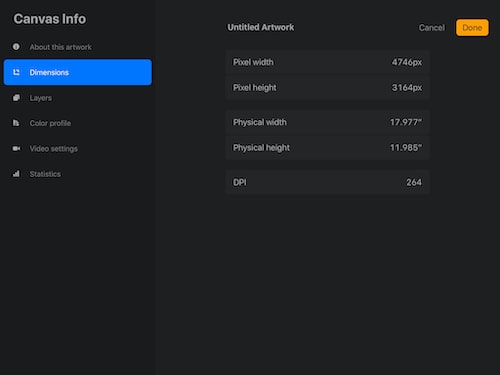
rozlišení obrazu je důležitou součástí grafického designu. Pokud skončíte s něčím, co má nízké DPI, mohlo by to znamenat katastrofu pro vaši tiskovou práci. Naštěstí existuje řada jednoduchých a rychlých způsobů, jak zkontrolovat rozlišení obrázků na mnoha platformách. S touto příručkou můžete s jistotou navrhnout, protože víte, že vaše obrázky budou mít vysokou kvalitu, kterou potřebujete.
jděte a vytvořte skvělé umění!
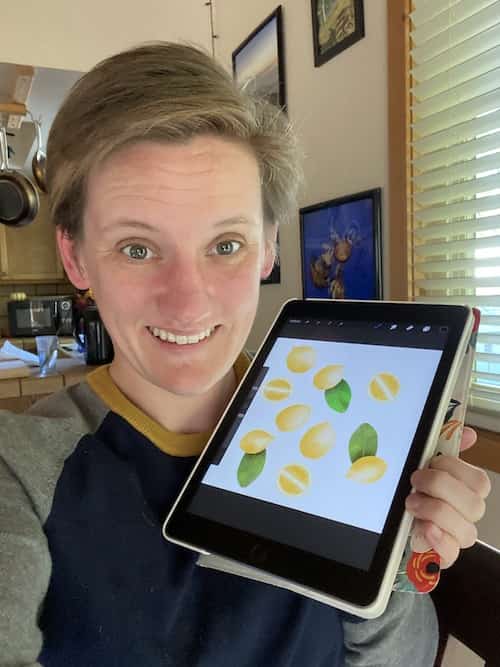
Diana je umělkyní více než 25 let a má výcvik v kreslení, malování, digitální kresba a grafický design. Dianina nejnovější posedlost je digitální kreslení s Procreate a vytváření návrhů triček s Canva. Diana má zkušenosti s prodejem svého umění na mnoha platformách a ráda pomáhá ostatním umělcům naučit se také vydělávat peníze ze svého umění.